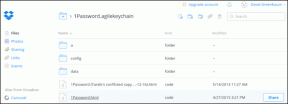Como remover a foto do perfil do Google ou do Gmail?
Miscelânea / / November 28, 2021
Você acha que sua foto de perfil do Google é muito antiga? Ou você tem algum outro motivo pelo qual deseja remover sua foto de perfil do Google? Aqui está como remover sua imagem de perfil do Google ou Gmail.
Os serviços do Google são amplamente usados por bilhões de pessoas em todo o mundo, e o número de usuários está aumentando dia a dia. Um desses serviços é o Gmail, o e-mail gratuito. O Gmail é usado por mais de 1,5 bilhão de usuários em todo o mundo para fins de correspondência. Quando você define uma imagem de perfil ou de exibição para sua conta do Google, a imagem será refletida nos e-mails que você enviar pelo Gmail.
Adicionar ou remover a foto do perfil do Google ou Gmail é uma tarefa simples. No entanto, alguns usuários podem ficar confusos com a interface das Configurações do Google e podem ter dificuldade para remover sua imagem de perfil do Google ou do Gmail.
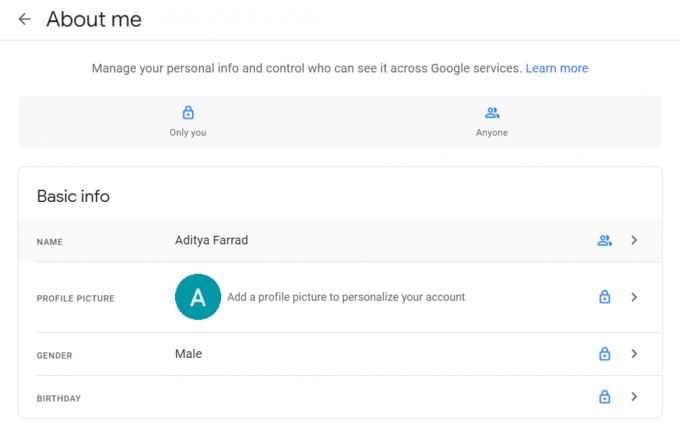
Conteúdo
- Como remover a foto do perfil do Google ou do Gmail?
- Método 1: Remova a imagem da tela do Google do seu computador
- Método 2: Remova a imagem da tela do Google do seu telefone Android
- Método 3: Remova a imagem da tela do Google do aplicativo Gmail
- Método 4: Remova sua foto de perfil usando o Google app
Como remover a foto do perfil do Google ou do Gmail?
Método 1: Remova a imagem da tela do Google do seu computador
1. Navegar para Google.com então clique no seu Exibir imagem que aparece no canto superior direito da página da web do Google.
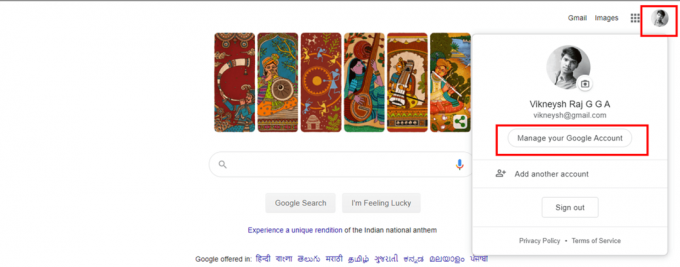
2. Se sua foto de perfil não aparecer, você precisa faça login na sua conta do Google.
3. Em um menu que é exibido à esquerda, escolha Informação pessoal.
4. Navegue até o final rolando e clique no “Vá para Sobre mim” opção.
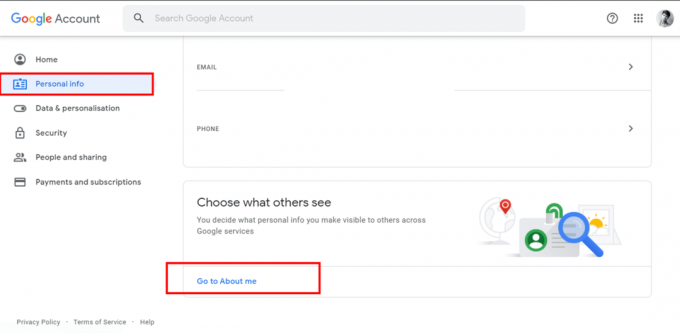
5. Agora clique no FOTO DO PERFIL seção.
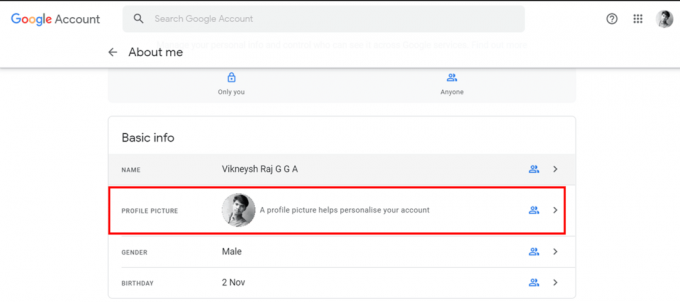
6. Em seguida, clique no Botão Remover para remover sua imagem de exibição do Google.

7. Assim que a imagem de exibição for removida, você encontrará a primeira letra do seu nome (nome do seu Perfil do Google) no local que contém a imagem do perfil.
8. Se você deseja alterar sua imagem em vez de removê-la, clique no botão Mudar botão.
9. Você pode fazer upload de uma nova foto do seu computador, ou então você pode apenas escolher uma imagem de Suas fotos (suas fotos no Google). A mudança será refletida em seu perfil assim que você mudar a imagem.
Método 2: Remova a imagem da tela do Google do seu telefone Android
O uso de smartphones tem aumentado drasticamente. E muitos usuários não têm um computador / laptop, mas têm um smartphone Android. Portanto, muitas pessoas operam sua conta do Google e serviço do Gmail em seus smartphones. Aqui está como você pode remover sua imagem de exibição do Google em seu smartphone.
1. Abrir Definições no seu telefone Android.
2. Role para baixo e encontre Seção do Google. Toque em Google e depois em Gerencie sua conta do Google.
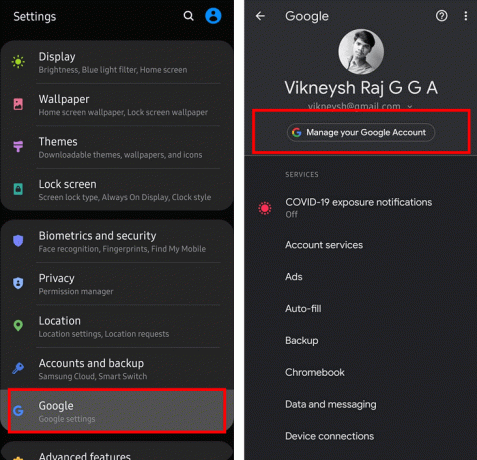
3. Em seguida, toque em Informação pessoal seção e vá para a parte inferior para encontrar a opção “Vá para Sobre mim”.
4. No Sobre mim seção, toque no “Gerenciar sua foto de perfil" ligação.
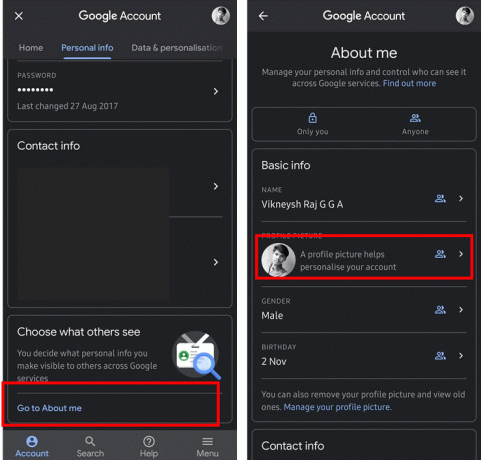
5. Agora toque no Retirar opção de excluir sua imagem de exibição do Google.
6. Se você deseja alterar a imagem de exibição em vez de excluí-la, toque no FOTO DO PERFIL seção.
7. Em seguida, você pode selecionar uma imagem de seu dispositivo smartphone para fazer upload ou pode escolher uma imagem diretamente de Suas fotos (Suas fotos no Google).
Método 3: Remova a imagem da tela do Google do aplicativo Gmail
1. Abra o App Gmail no seu smartphone Android ou dispositivo iOS.
2. Toque no três linhas horizontais (Menu do Gmail) no canto superior esquerdo da tela do aplicativo Gmail.
3. Role para baixo e toque em Definições. Escolha a conta da qual deseja remover a imagem do perfil ou a imagem de exibição.
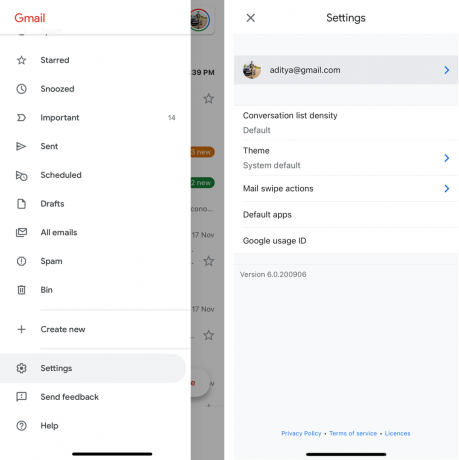
4. Debaixo de Conta seção, toque no Gerenciar sua conta do Google opção.

5. Toque no Informação pessoal em seguida, role para baixo e toque na opção “Vá para Sobre mim”. Na tela Sobre mim, toque no botão “Gerenciar sua foto de perfil" ligação.

6. Agora toque no Retirar opção de excluir sua imagem de exibição do Google.
7. Se você deseja alterar a imagem de exibição em vez de excluí-la, toque no FOTO DO PERFIL seção.

8. Em seguida, você pode selecionar uma imagem de seu smartphone Android ou dispositivo iOS para fazer upload, ou pode escolher uma imagem diretamente de Suas fotos (Suas fotos no Google).
Método 4: Remova sua foto de perfil usando o Google app
Você também pode remover sua foto de perfil usando o Google app em seu smartphone. Se você tem o Google app em seu smartphone, abra-o. Toque no seu Exibir Avatar (Foto do perfil) no canto superior direito da tela do aplicativo. Em seguida, escolha a opção de Gerenciar sua conta. Em seguida, você pode seguir as etapas de 5 a 8 conforme mencionado no método acima.
Alternativamente, você pode encontrar um Álbum de suas fotos no Google. Nesse álbum, vá para o álbum denominado Imagens do perfil e exclua a imagem que está usando como imagem de exibição. A foto do perfil será removida.
Depois de remover a imagem, se você sentir que precisa usar uma imagem de exibição, poderá adicioná-la facilmente. Basta tocar nas opções para Gerenciar sua conta e, em seguida, navegue até o Informação pessoal aba. Encontre o Vá para Sobre mim opção e, em seguida, clique na seção chamada FOTO DO PERFIL. Como você não tem foto, ele mostraria automaticamente a opção de Definir foto do perfil. Clique na opção e, em seguida, faça upload de uma foto de seu sistema ou você pode escolher uma foto de suas fotos no Google Drive, etc.
Recomendado:
- Como excluir uma lista de reprodução no YouTube?
- Como encontrar pedidos arquivados na Amazon
- 6 maneiras de remover duplicatas em planilhas do Google
Espero que esta informação tenha sido útil e você tenha conseguido remover sua imagem de exibição ou imagem de perfil de sua conta do Google ou Gmail. Se você tiver alguma dúvida ou sugestão, sinta-se à vontade para entrar em contato usando a seção de comentários.